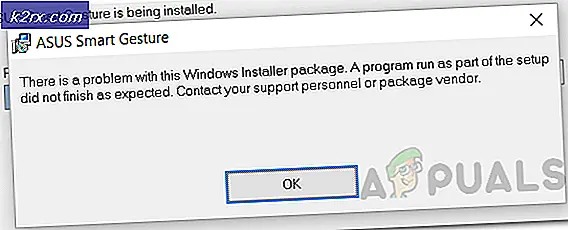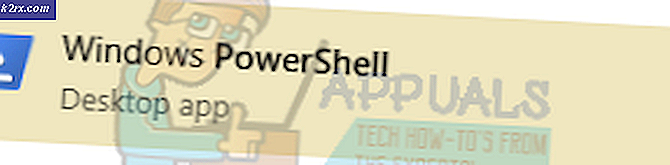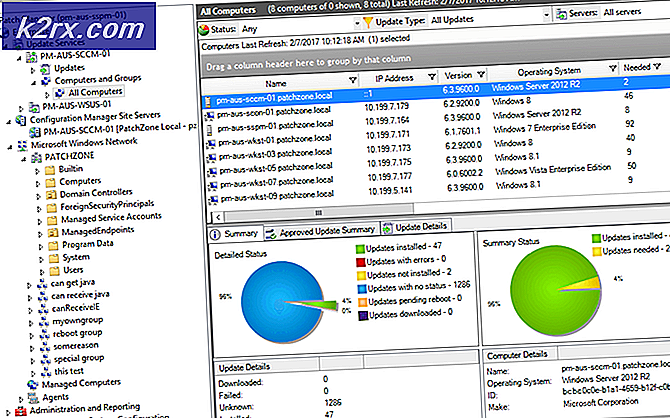Fix: DLG_FLAGS_SEC_CERT_DATE_INVALID i Internet Explorer eller Edge
Nogle Windows støder på DLG_FLAGS_SEC_CERT_DATE_INVALID fejl i Internet Explorer, når du prøver at få adgang til bestemte websteder. I de fleste tilfælde rapporterer berørte brugere, at den samme webside er tilgængelig fra andre tredjepartsbrowsere som Chrome, Firefox eller Opera.
Hvis problemet ikke er uden for din kontrol, er dårligt cachelagrede data ofte ansvarlige for at ugyldiggøre sikkerhedscertifikatet. Dette rapporteres ofte om Microsoft Edge og Internet Explorer.
Men det er også muligt, at adfærden er forårsaget af en forældet eller beskadiget certifikatlager, der er lokalt (eller nogle afhængigheder, der er placeret i brugerprofilmappen) eller en forkert dato og tid.
Men den DLG_FLAGS_SEC_CERT_DATE_INVALID fejl kan udløses af en begrænsning af netværksadministration (ret almindelig med arbejds- og skolenetværk) eller på grund af et udløbet SSL-certifikat. I dette tilfælde er den eneste løsning at prøve at komme i kontakt med webadministratoren.
Metode 1: Rydning af browserdata
Som det viser sig, vil problemet i de fleste tilfælde opstå på grund af dårligt cachelagrede data, der ender med at ugyldiggøre sikkerhedscertifikatet, der bruges til det pågældende websted. Dette gælder især hvis du kun støder på dem i Edge eller Internet Explorer (websiden indlæses fint i tredjepartsbrowsere).
Flere berørte brugere, der befandt sig i en lignende situation, har rapporteret, at de endelig formåede at få løst problemet ved at rydde browserdataene for at tvinge browseren til at indlæse alt fra bunden.
Husk, at trinnene til at gøre det vil være forskellige, afhængigt af om du støder på problemet i Microsoft Edge eller Internet Explorer - På grund af dette oprettede vi to forskellige guider, der passer til alle mulige scenarier.
Rydning af browserdata i Edge
- Åbn din Edge-browser, og klik på handlingsknappen (øverst til højre på skærmen).
- Derefter skal du rulle helt ned fra den nyligt viste kontekstmenu og klikke på Indstillinger.
- Inde i Indstillinger menu, skal du vælge Privatliv og sikkerhed fanen, og rul derefter ned Gennemse data og klik på Vælg hvad du vil rydde.
- Fjern markeringen, når du kommer til næste skærmbillede Gennemser historie og markere afkrydsningsfelterne tilknyttet Cookies og gemte webstedsdata, Cachelagrede data og filer og Faner, jeg har afsat eller for nylig lukket. En gang Rydning af browserdata hjælpeprogram er konfigureret, skal du klikke på Klar for at starte processen.
- Når handlingen er afsluttet, skal du genstarte din browser og se, om problemet er løst ved næste browserstart.
Rydning af browserdata i Internet Explorer
- Åbn en Internet Explorer-fane, og tryk på Ctrl + Skift + Slet at åbne op for Slet browserhistorik vindue.
- Når du er inde i vinduet Slet browserhistorik, skal du markere følgende felter, mens alt andet ikke er markeret:
Midlertidige internetfiler og webstedsfiler
Cookies og webstedsdata - Når du er klar til at starte operationen, skal du klikke på Slet og vent på, at handlingen er afsluttet.
- Genstart din browser og se om problemet er løst.
Hvis du stadig støder på det samme DLG_FLAGS_SEC_CERT_DATE_INVALID fejl under forsøg på at besøge bestemte websteder i IE eller Edge, gå ned til den næste mulige løsning nedenfor.
Metode 2: Deaktivering af verifikation af certifikatmatchning
Hvis guiderne ovenfor ikke tillod dig at løse problemet, er chancerne for, at problemet er uden for din kontrol - Det er sandsynligvis et certifikatproblem, som webmasteren bliver nødt til at løse.
Men hvis du støder på problemet i Internet Explorer, og du er sikker på, at webstedet ikke udsætter dig for nogen sikkerhedsrisici, kan du konfigurere din browser til at ignorere certifikatadresser, der ikke stemmer overens, hvilket eliminerer DLG_FLAGS_SEC_CERT_DATE_INVALID fejl.
Vigtig:Husk, at dette ikke løser problemet. Det maskerer simpelthen problemet og giver din browser mulighed for at etablere adgang til webserveren, men årsagen til den tidligere fejl forbliver.
Hvis du forstår sikkerhedsrisiciene og stadig vil deaktivere verifikationen af certifikatets uoverensstemmelse, skal du følge instruktionerne nedenfor:
- Trykke Windows-tast + R at åbne en Løb dialog boks. Indtast i tekstfeltet 'Inetcpl.cpl' og tryk på Gå ind at åbne op for Internetegenskaber skærm.
Bemærk: Afhængigt af dine kontokontrolindstillinger, bliver du muligvis bedt af Brugerkontokontrol hurtig. Hvis dette sker, skal du klikke på Ja for at give administratoradgang.
- Når du er inde i Internetegenskaber skærmbillede, vælg Fremskreden fane fra den vandrette menu øverst.
- Rul i menuen, der tilhører, på fanen Avanceret Indstillinger helt til bunden og fjern markeringen af skiftet, der er knyttet tilAdvar om uoverensstemmelse mellem certifikatadresser.
- Klik på ansøge for at gemme ændringerne, genstart derefter computeren for at håndhæve ændringerne.
- Når den næste opstartssekvens er færdig, skal du besøge den samme webadresse, der tidligere udløste DLG_FLAGS_SEC_CERT_DATE_INVALID fejl, og se om problemet er løst.
Hvis det samme problem stadig opstår, skal du gå ned til næste metode nedenfor.
Metode 3: Opdater computercertifikatlager
En anden grund, der kan forårsage denne særlige opførsel, er en forældet eller certifikatlager eller beskadigede data.
Hvert Windows-operativsystem gemmer en samling af lokalt Store-certifikater på et lagersted, der hedder Certificate Store. Typisk har denne placering adskillige certifikater fra mange forskellige certificeringsmyndigheder (CA'er).
En maskinafbrydelse under installationen af et nyt certifikat eller en virusinfektion (eller et AV-rengøringsforsøg) kan muligvis ende med at ødelægge denne placering og dermed producere et utal af fejl, herunder DLG_FLAGS_SEC_CERT_DATE_INVALID.
En måde at ordne det på er at opdatere din computer Certificate Store. Der er flere måder at gøre det på, men den hurtigste tilgang er at bruge en kommando i en forhøjet CMD-meddelelse, der opdaterer root CA-lageret.
Her er en hurtig guide til opdatering af root CA-butikken på din computer for at rette et beskadiget eller forældet computercertifikatlager:
- Trykke Windows-tast + R at åbne en Løb dialog boks. Skriv derefter 'Cmd' inde i den forhøjede CMD-prompt, og tryk derefter på Ctrl + Skift + Enter for at åbne en forhøjet CMD-prompt.
Bemærk: Når du bliver bedt om af UAC (brugerkontokontrol), klik Ja at give administrativ adgang.
- Når du er inde i den forhøjede CMD-prompt, skal du skrive følgende kommando og trykke på Enter for at opdatere et forældet eller beskadiget certifikatlager:
certutil.exe -generateSSTFromWU roots.sst
- Når handlingen er afsluttet, skal du genstarte din computer og se, om problemet er løst ved næste opstart.
Hvis det samme problem vedvarer, skal du gå ned til den næste metode til trin til løsning af et lokalt profilproblem.
Metode 4: Opret en ny brugerprofil
Ifølge flere berørte brugere kan dette problem også dukke op på grund af nogle beskadigede afhængighedsbeviser for certifikater, der faktisk er gemt inde i din brugerprofilmappe. Hvis dette scenarie er anvendeligt, skal du være i stand til at løse problemet ved at oprette en ny Windows-profil for at erstatte eventuelle ødelagte filer med sunde.
Bemærk: Denne handling vil muligvis ende med at nulstille nogle brugerindstillinger.
Den følgende løsning var effektiv for brugere, der stødte på dette problem med Internet Explorer.
Her er en hurtig guide til oprettelse af en ny brugerprofil for at løse problemet DLG_FLAGS_SEC_CERT_DATE_INVALID:
- Åbn en Løb dialogboks ved at trykke på Windows-tast + R. Skriv derefter ”ms-indstillinger: andrebrugeresog tryk på Gå ind at åbne op Familie og andre menneskerfanen i Indstillinger app.
- Når du formår at komme ind i Familie og andre brugere fanen, rul ned til Andre brugere fanen og klik på Føj en anden til denne pc.
- Når du går videre til næste skærmbillede, skal du tilføje det e-mail- eller telefonnummer, der er knyttet til den Microsoft-konto, som du planlægger at oprette forbindelse til. Hvis du vil oprette en lokal konto, skal du klikke på 'Jeg har ikke denne persons loginoplysninger‘.
- Når det lykkes dig at logge ind med din Microsoft-konto, skal du klikke på Tilføj en bruger uden en Microsoft-konto (hvis du vil have en lokal konto).
- Så snart du gør dette, skal du tilføje det brugernavn og den adgangskode, du vil bruge til den nye konto, derefter udfylde sikkerhedsspørgsmålene og klikke på Næste endnu engang.
- Når du har oprettet din nye konto, skal du genstarte din computer. Når du kommer til næste opstartsskærm, skal du logge ind med den nyoprettede konto.
- Gentag den handling, der tidligere forårsagede DLG_FLAGS_SEC_CERT_DATE_INVALIDfejl, og se om problemet er løst.
Hvis problemet stadig ikke er løst, skal du gå ned til den endelige potentielle løsning nedenfor.
Metode 5: Opret forbindelse til et andet netværk (hvis relevant)
Hvis du støder på problemet på et begrænset netværk (som en skole i et arbejdsmiljø), er det muligt, at netværksadministratoren har håndhævet en slags begrænsninger, der forhindrer dig i at få adgang til det pågældende websted.
Hvis dette scenarie er anvendeligt, skal du kunne løse problemet ved at forbinde det til et andet netværk - helst dit hjemmenetværk for at se, om problemet stadig opstår.
Men hvis du allerede har forbindelse til et netværk uden begrænsninger, skal du gå ned til den næste mulige løsning nedenfor.
Metode 6: Indstilling af den korrekte dato og tid eller tidszone
En anden ret almindelig forekomst, der ender med at udløse DLG_FLAGS_SEC_CERT_DATE_INVALID er en unøjagtig dato, tid eller tidszone, der ender med at ugyldiggøre sikkerhedscertifikatet. I de fleste tilfælde en defekt CMOS-batteri er ansvarlig for din computers manglende evne til at holde styr på tiden.
Hvis din tid og dato faktisk er slået fra, skal certifikatproblemet løses, så snart du opretter de korrekte værdier for dato, klokkeslæt og tidszoner.
Her er en hurtig guide til indstilling af den korrekte dato og tid:
- Åbn en Løb dialog ved at trykke på Windows-tast + R. Indtast i tekstfeltet 'Timedate.cpl' og tryk på Gå ind at åbne op for Dato tid vindue.
- Når du kommer til Dato tid klik på vinduet Dato tid fanen og klik på Skift dato og tid.
- Når du bliver bedt om af Brugerkontokontrol, accepter at tillade timedate.cpl administratoradgang.
- I den næste menu skal du bruge kalenderen (under Dato tid) for at indstille de relevante værdier i henhold til den tidszone, du bor i.
- Når de korrekte værdier er installeret, skal du klikke på ansøge for at gemme ændringerne og sikre, at tidszonen er indstillet til det sted, hvor du bor.
- Genstart din computer, og forsøg at få adgang til det samme websted, der tidligere mislykkedes, når den næste opstart er afsluttet.
Hvis problemet stadig ikke er løst, skal du gå ned til den sidste mulige løsning nedenfor.
Metode 7: Kontakt webmaster
Hvis ingen af metoderne ovenfor har tilladt dig at løse problemet, og du kun støder på problemet med et bestemt websted (hver browser kaster en anden fejl, når forbindelsen mislykkes), skyldes det sandsynligvis et udløbet sikkerhedscertifikat.
I dette tilfælde er du kun håb om at få løst problemet er at komme i kontakt med webadministratoren og fortælle dem, at de har et certifikatproblem på deres websted.
Bemærk: Hvis webstedet er dit, skal du kontrollere, om dit SSL-certifikat stadig er værdi.
Hvis du ikke er ejer af webstedet, kan du typisk finde kontaktoplysninger ved hjælp af linket Kontakt os - De fleste websteder har en.
Hvis det ikke virker, kan du også foretage en Whois-søgning for at finde domæneejerens ejer- og kontaktoplysninger. Du kan bruge denne tjeneste (her) for at søge efter disse oplysninger.